来源:互联网 | 时间:2024-11-16 19:46:22
不少的用户们在使用电脑的时候会设置密码来保护自己电脑的安全,可也有不少的用户们表示近期遇到了win11系统提示你的账户已被停用,那么这要怎么解决?用户们可以选择其他登录的账号进入,下面就让本站来为用户们来仔细的介绍一下win11账户被停用的
不少的用户们在使用电脑的时候会设置密码来保护自己电脑的安全,可也有不少的用户们表示近期遇到了win11系统提示你的账户已被停用,那么这要怎么解决?用户们可以选择其他登录的账号进入,下面就让本站来为用户们来仔细的介绍一下win11账户被停用的解决方法吧。
win11账户被停用的解决方法
1、点击左下角,用其他可以登录的账号进入。
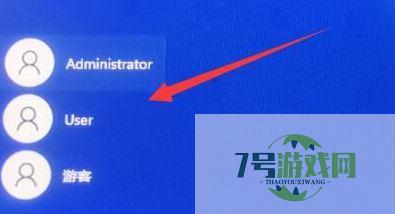
2、登陆以后右键电脑,选择“管理”
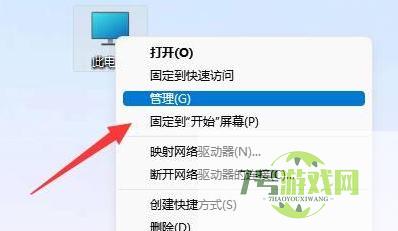
3、找到本地用户和组,点击用户。
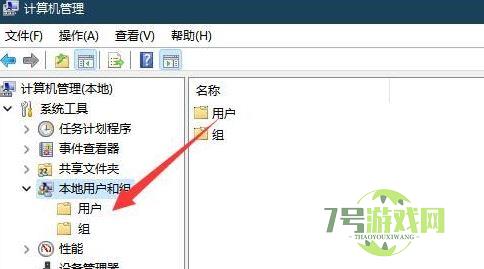
4、双击这个你无法登陆的用户。
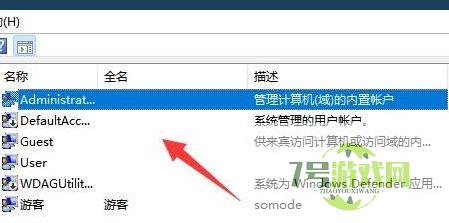
5、取消账户禁用,然后重启就可以了。
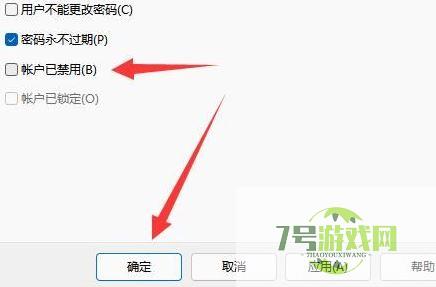
win11玩游戏怎么关闭输入法 win11玩游戏禁用输入法教程
阅读win11怎么修改时间? windows11手动设置系统时间的方法
阅读win11/10更新KB5034122和KB5034123后提示错误0x80070643怎么办?
阅读win11安装错误0x8007371b怎么办? 修复Windows更新错误 0x8007371b多种方法
阅读Win11怎么关闭Shift+Ctrl输入法切换功能 Win11关闭输入法切换功能方法
阅读win11 23H2图片打不开怎么办? win11 23H2图片打不开无权限的解决办法
阅读Win11 KB5033375安装后导致 WiFi无线网络无法连接怎么办?(附解决办法)
阅读win11双屏怎么设置屏保? Win11双屏设置使用不同的壁纸技巧
阅读win11外接显示器分辨率调不了怎么办 win11外接显示器分辨率无法设置解决方法
阅读Win11未发现NVIDIA控制面板怎么办 Win11未发现NVIDIA控制面板的两种解决方法
阅读




